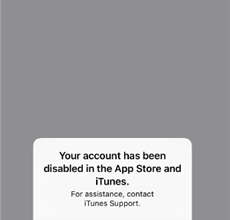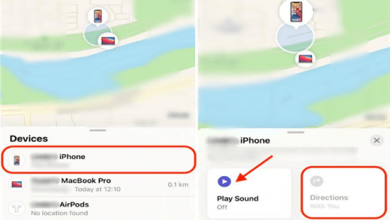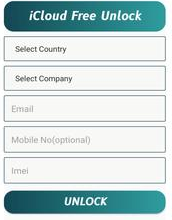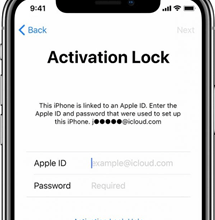Как выключить Find My iPhone, когда телефон сломан
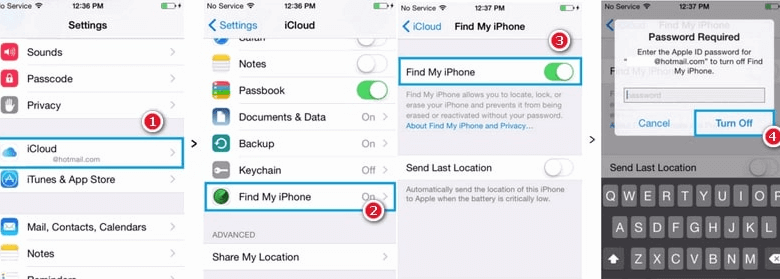
[ad_1]
Ищете, как выключить функцию «Найти мой iPhone», если телефон сломан? Ты счастливчик. В этой статье есть множество идей, которые вы можете использовать, чтобы выключить iPhone, когда экран сломан. Просто прокрутите вниз!
Если вы хотите отремонтировать свой iPhone или iPad в этом магазине послепродажного обслуживания Apple, вам будет предложено заранее отключить функцию «Найти iPhone». Однако что, если ваше устройство iOS сломалось по неожиданным причинам? Как выключить функцию «Найти iPhone», если телефон сломан или заблокирован?
Не волнуйся! В этом руководстве будут рассмотрены все возможные способы доступа к настройкам iPhone с разбитым экраном. Вы найдете проверенные методы получения доступа к вашему iPhone и отключения функции «Найти iPhone».
Могу ли я отключить функцию «Найти iPhone» на сломанном телефоне?
Да, вы можете отключить функцию «Найти iPhone» на сломанном телефоне, если у него есть сенсорный экран! Все, что вам нужно, — это ваше устройство iOS под рукой. Просто следуйте инструкциям, описанным ниже, и все готово.
Шаг 1. Перейдите в «Настройки» вашего устройства.
Шаг 2. Теперь нажмите «Ваше имя» и откройте «iCloud».
Шаг 3. Затем выберите «Найти iPhone» и установите для него значение «Выкл.».
Шаг 4: Наконец, введите свой «Apple ID» и «Пароль», нажмите «Выключить», и все готово.
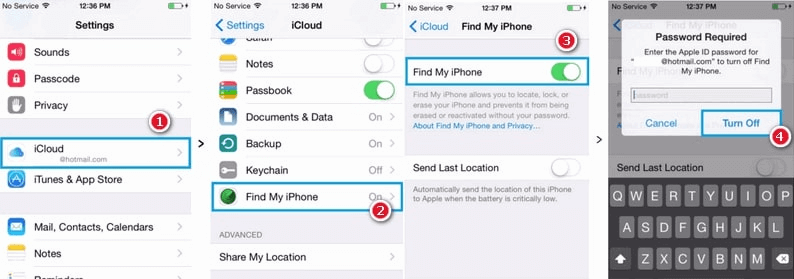
Отключите «Найти iPhone» в настройках
Отключите Find My iPhone на сломанном iPhone с другого устройства
Если вам не удается получить доступ к приложению «Настройки» на сломанном iPhone, вы можете попробовать использовать другое устройство Apple, отключив функцию «Найти iPhone» на сломанном устройстве. Вы можете взять свой iPad и завершить процесс через приложение «Найди меня». Это работает, когда другое устройство Apple работает под управлением iOS 13 или более поздних версий.
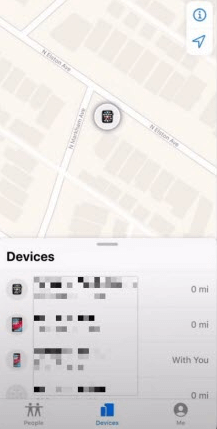
Отключить Find My iPhone с другого устройства Apple
1. Запустите приложение Find My на главном экране.
2. Войдите в систему с теми же учетными данными Apple ID, что и на сломанном iPhone.
3. Выберите вариант «Устройства», и вы увидите все устройства под одной учетной записью Apple ID.
4. Выберите сломанное устройство и отключите связанные функции.
Отключите Find My iPhone на сломанном iPhone через iCloud
Если на вашем устройстве нет сенсорного экрана, вам необходимо удалить «Найти iPhone» другим способом. В конце концов, вы не сможете нажимать кнопки на предыдущих этапах! С разбитым экраном как на разбитом телефоне выключить поиск айфона? К счастью, это можно сделать через iCloud.
Выполните следующие действия, чтобы удалить Find My iPhone из своей учетной записи.
Шаг 1. На вашем компьютере откройте «iCloud.com».
Шаг 2. Теперь нажмите «Найти iPhone».
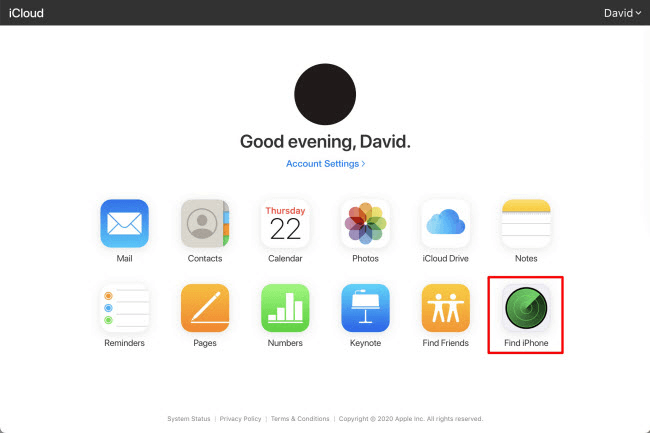
Отключить Find My iPhone в iCloud
Шаг 3: Затем нажмите «Все устройства» вверху> выберите «Устройство».
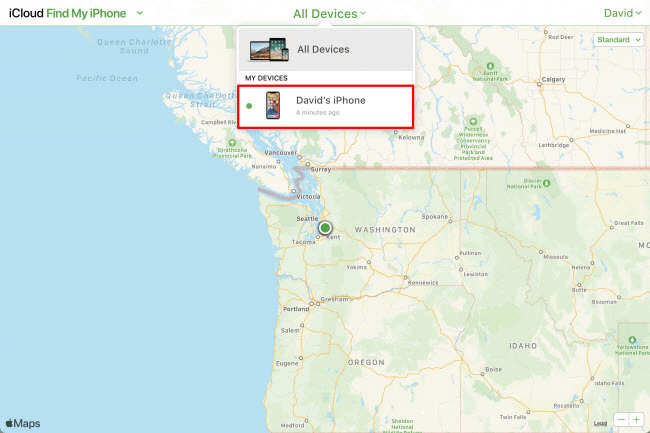
Щелкните Все устройства
Шаг 4: Наконец, нажмите «Удалить из учетной записи» и в конце нажмите «Удалить».
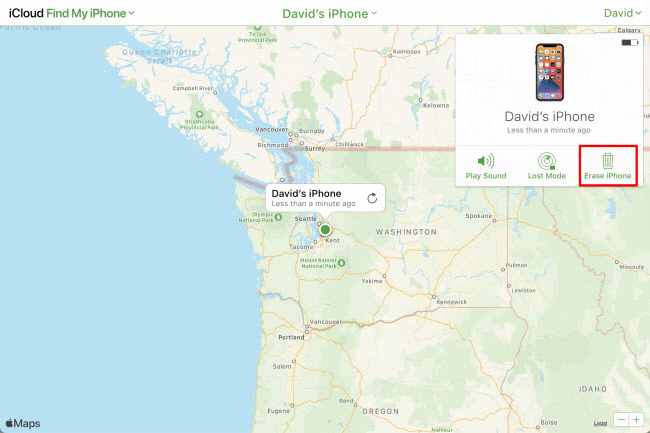
Нажмите кнопку «Стереть iPhone»
Find My iPhone больше не связан с вашим смартфоном! Вы можете смело отправить его в ремонт, продать или даже выбросить.
Часто задаваемые вопросы о Find My iPhone
Вот несколько часто задаваемых вопросов о Find My iPhone и сломанных iPhone. Узнайте больше, прочитав содержимое, указанное ниже.
Что такое «Найти мой iPhone»?
«Найти iPhone» позволяет пользователям найти потерянный iPhone, iPad, Mac или Apple Watch. Если вы потеряли свой iPhone, вы можете использовать приложение «Найти меня» на другом устройстве, чтобы узнать его последнее известное местоположение.
Find My iPhone превратился в способ сделать устройства iOS менее привлекательными для воров. После включения функции «Найти телефон» на iPad, iPhone, Mac или Apple Watch устройство невозможно разблокировать без пароля iCloud для исходной учетной записи.
Все ли версии iOS должны находить мой iPhone?
Нет, все версии разные, так как Find My iPhone и Find My Friends были разными программами в предыдущих версиях iOS. Начиная с iOS 13, они были объединены в одно приложение, которое позволяет вам определять местонахождение ваших устройств и проверять положение ваших друзей и семьи.
Почему мне нужно выключать «Найти iPhone»?
Обычно рекомендуется оставлять функцию «Найти iPhone» включенной — она защищает ваши данные и помогает восстановить телефон в случае его утери или кражи. Однако вы должны выключить его, пока сервисный центр ремонтирует или заменяет ваш iPhone.
Как отключить функцию «Найти iPhone», когда телефон заблокирован?
Если вы забыли выключить «Найти мой телефон» перед продажей или раздачей своего iPhone, iPad, iPod touch, Mac или Apple Watch, вы можете отключить блокировку активации с помощью «Найти iPhone» на iCloud.com. Если у вас все еще есть устройство, установите флажок «Отключить Find My» на своих устройствах.
Бонусный совет. Как удалить Apple ID без пароля
Если вы забыли свой пароль Apple ID, вы не сможете выключить «Найти iPhone» описанными выше способами. Тем не менее, вы можете удалить Apple ID без учетных данных Apple ID. Если вы выберете правильные средства разблокировки Apple ID, вы сможете легко и быстро удалить Apple ID самостоятельно. Это также работает, когда вы пытаетесь удалить Apple ID перед ремонтом устройства iOS, но не можете вспомнить пароль Apple ID. AnyUnlock — разблокировка пароля iPhone это то, что вы ищете. Как профессиональное средство разблокировки паролей iPhone, функция разблокировки Apple ID может помочь вам удалить нежелательный идентификатор Apple ID одним щелчком мыши.
Бесплатно загрузите AnyUnlock на свой компьютер и следуйте приведенным ниже инструкциям на экране, чтобы удалить Apple ID с заблокированного iPhone.
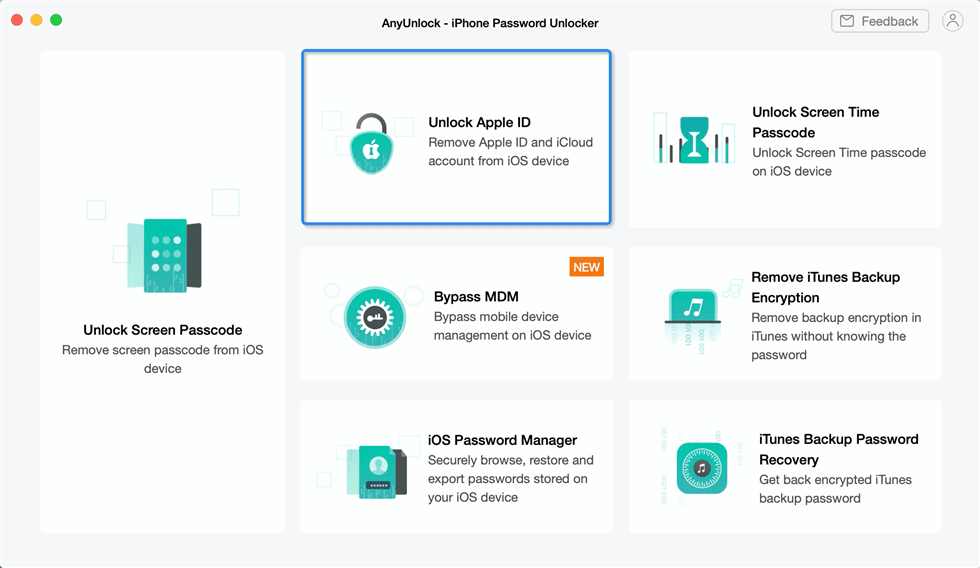
Нажмите Разблокировать Apple ID на домашней странице.
Нижняя линия
Пока есть разные решения вопроса «как выключить Find My iPhone, когда телефон заблокирован?» Проверенные методы описаны в этом посте. Теперь вам предлагается выключить Find My iPhone самостоятельно!
[ad_2]